- Vá para o Painel de Controle.
No Windows 10:
- Clique com o lado direito do mouse no botão Iniciar
 (canto inferior esquerdo) e clique no Painel de Controle.
(canto inferior esquerdo) e clique no Painel de Controle.
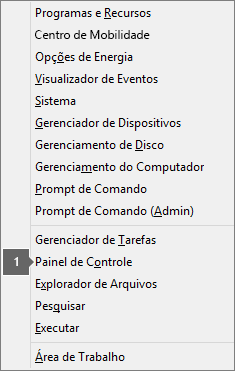
No Windows 8 e 8.1
- Clique com o lado direito do mouse no botão Iniciar
 (canto inferior esquerdo) e clique no Painel de Controle.
(canto inferior esquerdo) e clique no Painel de Controle.
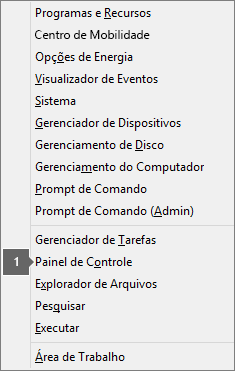
No Windows 7 ou Vista
- Clique em Iniciar > Painel de Controle.
- Clique com o lado direito do mouse no botão Iniciar
- Clique em Programas > Programas e Recursos.
- Clique no produto do Office que você deseja reparar e, em seguida, clique em Alterar.
Observação Se você comprou um pacote como Microsoft Office 365 Home ou o Microsoft Office Home and Student 2013, procure pelo nome do pacote. Se comprou um aplicativo individual do Office como o Microsoft Word, procure pelo nome do aplicativo.
- No Office 2013 e no Office 2016, clique em Reparo Rápido > Reparar ou em Reparo Online > Reparar. No Office 2010, clique em Reparar > Continuar.
Se executar o Reparo não resolver o problema, talvez você precise desinstalar e reinstalar o Office. Consulte Desinstalar o Office 2010 ou Desinstalar o Office 2013 ou o Office 365.
Aplicável a: Word 2016, PowerPoint 2013, Access 2013, Visio Professional 2013, OneNote 2013, Visio Standard 2010, SharePoint Workspace 2010, Project Pro for Office 365, Visio Standard 2016, Project Standard 2016, Publisher 2013, Project Professional 2013, OneNote 2016, Visio Professional 2016, OneNote 2010, Project Standard 2010, Outlook 2010, Outlook 2013, Access 2016, Publisher 2010, Excel 2010, Excel 2013, Word 2013, Excel 2016, Project 2010, Word 2010, InfoPath 2010, Publisher 2016, Visio 2013, Project Professional 2016, PowerPoint 2016, PowerPoint 2010, Outlook 2016, InfoPath 2013, Visio 2010, Project Standard 2013, Access 2010, Visio Premium 2010
